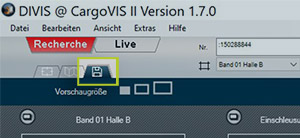DIVIS-TIPP DES MONATS
Thumbbearbeitung in CargoVIS und ParcelVIS Version 1.7.0
Optimierungen im Dialogfenster für den Auslagerungszeitraum einer Kamera

Bordesholm, 1. März 2021
Mit dem Release unserer Software-Version 1.7.0 sind auch einige Optimierungen bei der Thumbbearbeitung in CargoVIS und ParcelVIS veröffentlicht worden, die wir Ihnen heute vorstellen.
Was genau ist die Thumbbearbeitung?
Als Thumbnails bezeichnet man die kleinen Vorschaubilder in der Auslagerungsübersicht unserer Software. Die Thumbbearbeitung ist der Bearbeitungsdialog, in dem der Auslagerungszeitraum einer Kamera angepasst werden kann.
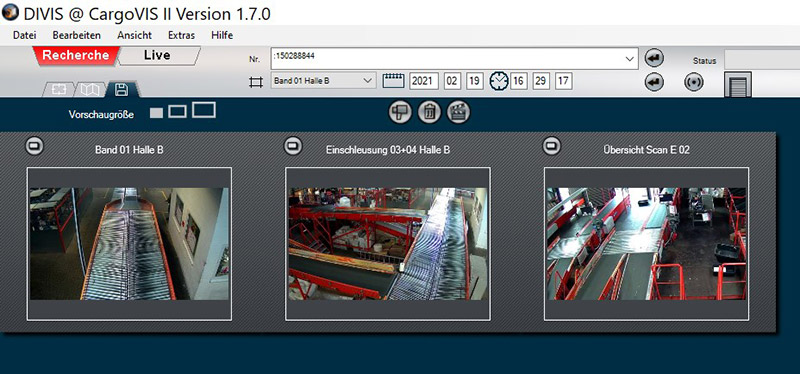
Bild: Auslagerungsübersicht mit Vorschaubildern (Thumbnails)
Während der Suche nach einer Sendung wird die komplette Recherche von unserem System gespeichert, um auch später wieder aufrufbar zu sein.
Mit Klick auf das Diskettensymbol wird die gesamte gespeicherte Recherche in Form von Vorschaubildern (= Thumbnails) in einer Übersicht angezeigt.
Um eine der gespeicherten Sequenzen zu bearbeiten, führt man einen Doppelklick auf dem Vorschaubild der betreffenden Sequenz aus und öffnet damit die Thumbbearbeitung. Hier können nun Anpassungen für die Auslagerung des Materials vorgenommen werden.
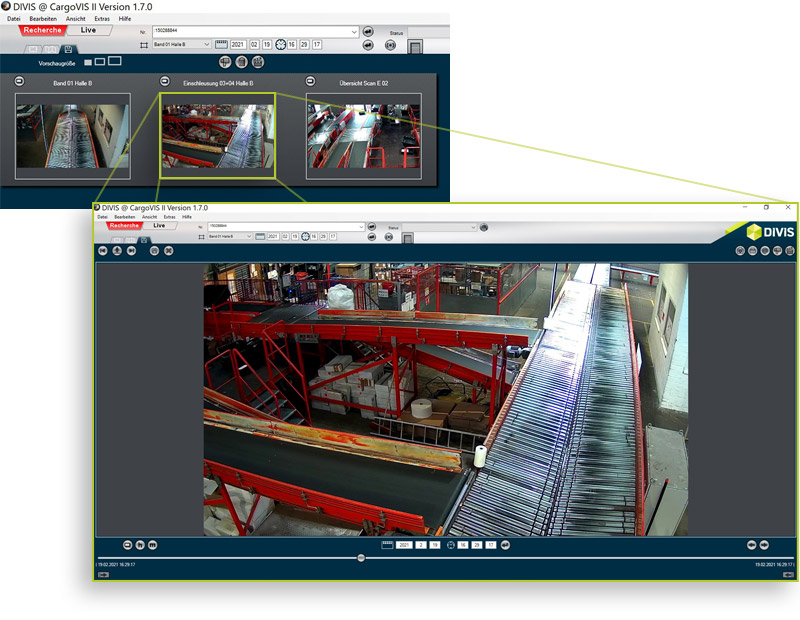
Bild: Im Beispiel wurde das Vorschaubild in der Mitte angeklickt. Auf diesem Bild ist nun die Thumbbearbeitung für die gewählte Sequenz zu sehen.
Neuerungen in Version 1.7.0
Im Thumbdialog ist jetzt auch der Einsatz von Motion+ bei der Recherche möglich.
Der Vorteil: Da Motion+ sich ausschließlich auf die Videosequenzen mit Bewegung fokussiert, müssen Sie keine überflüssig langen Sequenzen durchsuchen, in denen nichts passiert und die zu recherchierende Sendung im Bild still steht. Auch beim Auslagern können diese Aufzeichnungen mit Stillstand dank Motion+ ausgenommen werden. Motion+ kürzt dementsprechend auch in der Thumbbearbeitung die Recherche ab und spart damit wertvolle Zeit. Das Beste: Motion+ ist eine Zusatzfunktion, die in Ihrer Basisinstallation bereits enthalten ist.
Beispielhaft angenommen, die Kameras zeichnen mit einer Bildrate von 12 Bildern pro Sekunde auf, dann wäre es sehr zeitaufwendig, jedes einzelne dieser Bilder (Frame) bei der Recherche darzustellen und anzuschauen. Das ist in der Regel für das schnelle Durchsuchen des Materials aber auch nicht notwendig.
Um die Recherche zu beschleunigen gibt es analog zur Sendungsverfolgung nun auch hier die Möglichkeit, die Bildrate 1 Bild pro Sekunde für das Abspielen während der Recherche einzustellen. Sobald die Sequenz gefunden ist, nach der man sucht, kann man wieder auf die Wiedergabe aller aufgezeichneten Bilder (Frames) umschalten, um sich mehr Details anzusehen.
In der Regel stimmen die Vorschaubilder in der Übersicht mit dem ersten Bild des jeweiligen Dialogs für die Thumbbearbeitung überein. Es gab jedoch vereinzelte Situationen, in denen sich diese beiden Bilder unterschieden, weil sie zwar von derselben Kamera, jedoch von unterschiedlichen Zeitpunkten der Aufnahme stammten.
Um hier Verwirrung zu vermeiden wird mit der neuen Version sichergestellt, dass das Vorschaubild, welches man anklickt, um eine Sequenz zu bearbeiten, und das erste Bild im Dialogfenster der Sequenz identisch sind. Recherchieren Sie z. B. im Dialog für die Thumbbearbeitung eine Minute zurück, wird der Auslagerungszeitram automatisch angepasst. Als Vorschaubild wird aber immer das Bild des Ersteinstiegs angezeigt, das auch als erstes im Dialogfenster der zu bearbeitenden Sequenz erscheint.